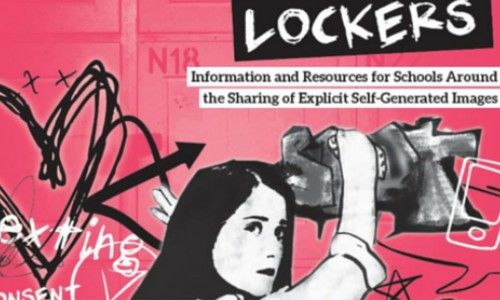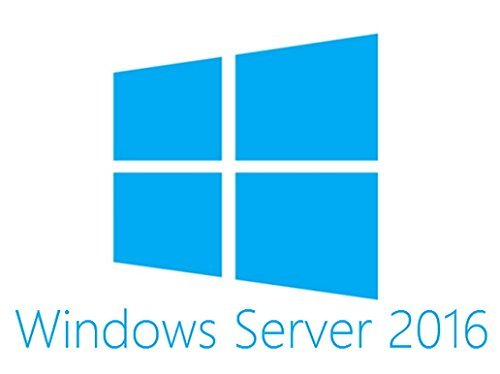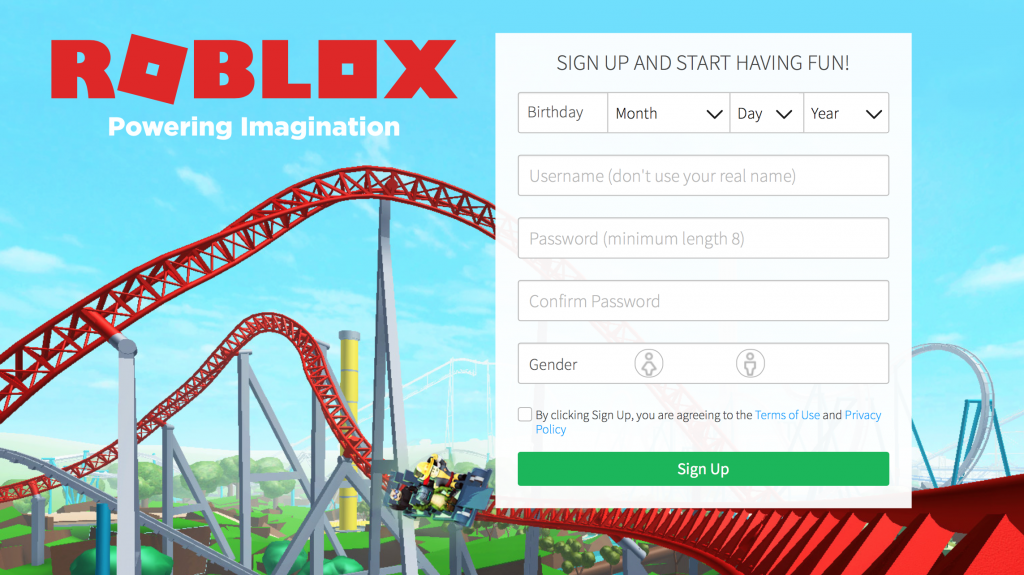Se requieren permisos para mantener las cosas privadas y seguras en una computadora. Especialmente cuando comparte un dispositivo con otras personas, como una computadora del trabajo o de la escuela, desea asegurarse de que solo las personas autorizadas puedan acceder a archivos y documentos específicos.

La No se pudieron enumerar los objetos en el contenedor. Acceso denegado. El error suele aparecer cuando intenta cambiar los permisos de un archivo o carpeta. En la mayoría de los casos, este archivo o carpeta proviene de una fuente externa (una computadora diferente, por ejemplo) o se comparte entre muchos usuarios locales.
Si bien este error puede parecer un mensaje de error intimidante al principio, no da tanto miedo si sabe cómo lidiar con él. En nuestro artículo, repasaremos varios métodos para arreglar este error y restaure los permisos en su computadora con Windows 10.
Hay varios métodos que puede aplicar para corregir este error bastante molesto de Windows 10. Nuestro objetivo fue brindarle las soluciones más efectivas en una guía completa, lo que permite que cualquier persona sin experiencia previa en Windows 10 pueda completarla.
¿Por qué la pantalla de mi mac es negra?
Nota : Deberá utilizar una cuenta de administrador para poder realizar todos los pasos que se describen a continuación. ¿No tienes acceso a una cuenta de administrador? Vea el video de Global IT Resolution titulado Cómo crear una nueva cuenta de usuario de administrador en Windows 10 .
¡Comencemos con la solución de problemas!
Opcional: inicie su computadora en modo seguro
Muchos usuarios de Windows 10 han informado que antes de solucionar este problema, debe iniciar su dispositivo en modo seguro.
Esto es Opcional , sin embargo, le recomendamos que lo pruebe en caso de que ninguno de los métodos a continuación parezca funcionar para usted. Esto es lo que debe hacer para iniciar Windows 10 en modo seguro.
- Apague su dispositivo, luego presione el botón de encendido para volver a encenderlo. Tan pronto como vea que Windows 10 se está iniciando, mantenga presionado el botón de encendido hasta que su dispositivo se apague nuevamente. Repite este proceso hasta que entres ganar .
- Cuando esté en la interfaz winRE, debería ver el Elige una opcion página. Aquí, navega por Solucionar problemas → Opciones avanzadas → Configuración de inicio → Reanudar .

- Su dispositivo debería reiniciarse automáticamente. La próxima vez que se inicie, verá una lista de opciones. Escoger opción 5 de la lista para Modo seguro .
Método 1: cambiar manualmente la propiedad del archivo o carpeta problemática
La ruta más directa que puede tomar para resolver este error es cambiar manualmente la propiedad del archivo o carpeta problemática. Este método ha sido recomendado por muchos usuarios de Windows 10 y puede funcionar junto con el arranque de su dispositivo en modo seguro.
Así es como puede eliminar el No se pudieron enumerar los objetos en el contenedor. Acceso denegado. error al cambiar la propiedad del archivo o carpeta afectados.
- Haga clic derecho en el archivo o carpeta afectados, luego elija Propiedades .

- Cambie a la Seguridad pestaña, luego haga clic en el Advanced en la parte inferior derecha de la ventana.

- Haga clic en el Cambio enlace ubicado junto al propietario del archivo, justo debajo del nombre del archivo.

- Escriba el nombre de su cuenta debajo del Ingrese el nombre del objeto para seleccionar encabezado, luego haga clic en el Comprobar nombres botón. Si su nombre aparece subrayado, haga clic en el OK para continuar. De lo contrario, haga clic en el Advanced y busque su nombre de usuario en la lista.

- Deberían aparecer dos nuevas opciones. Asegúrate de habilitar ambos Reemplazar propietario en subcontenedores y objetos y Reemplazar todas las entradas de permisos de objetos secundarios con entradas de permisos heredables de este objeto como se muestra en la imagen de abajo.

- Haga clic en el Solicitar y vuelva a abrir la ventana Seguridad avanzada que se muestra en Paso 2 .
- Haga clic en el Agregar botón ubicado cerca de la parte inferior izquierda de la ventana.

- Haga clic en el seleccione un prinicipal Enlace.

- Bajo la Ingrese el nombre del objeto para seleccionar encabezado, escribe la palabra Todos y haga clic en el Comprobar nombres botón.

- Haga clic en el OK y cierre las ventanas. Debería poder intentar establecer permisos para el archivo o carpeta afectados ahora.
Método 2: deshabilitar el control de cuentas de usuario
Si el primer método no parece funcionar, puede intentar deshabilitar el Control de cuentas de usuario y luego volver a intentarlo sin las acciones restringidas del usuario.
- presione el Windows + S botones para que aparezca la barra de búsqueda. Aquí, escriba Cambiar los parámetros de control de tu cuenta de usuario y haga clic en el resultado de búsqueda correspondiente.

- Debería ver un control deslizante en el lado izquierdo de la nueva ventana. Haga clic en el cabezal del control deslizante y arrástrelo hacia abajo hasta el Nunca notifique texto.

- Haga clic en el OK y reinicie su computadora. Intente cambiar los permisos para el archivo o carpeta afectados, o vuelva a intentar el primer método.
Método 3: use el símbolo del sistema elevado
Algunos usuarios de Windows 10 han descubierto que ejecutar un conjunto de comandos puede ayudarlo a restaurar su sistema desde el No se pudieron enumerar los objetos en el contenedor. Acceso denegado. error. Esto es lo que debe hacer.
- presione el Windows + R teclas del teclado para iniciar la utilidad Ejecutar. Escribir cmd y presione Ctrl + Mayús + Entrar . Esto abrirá el símbolo del sistema con permisos administrativos.

- Si se le solicita, asegúrese de permitir que el símbolo del sistema realice cambios en su dispositivo. Esto significa que es posible que necesite una cuenta de administrador.
- Ejecute los siguientes comandos, presionando la tecla Enter entre cada comando. Asegúrate de reemplazar FULL_PATH_HERE con la ruta a su archivo o carpeta afectados.
- takeown / F X: FULL_PATH_HERE
- takeown / F X: FULL_PATH_HERE / r / d y
- icacls X: FULL_PATH_HERE / Grant Administradores: F
- icacls X: FULL_PATH_HERE / Grant Administrators: F / t
- Cierre el símbolo del sistema e intente cambiar los permisos del archivo o carpeta afectados.
Esperamos que siguiendo nuestra guía, haya podido resolver el No se pudieron enumerar los objetos en el contenedor. Acceso denegado. error en su dispositivo Windows. Si el error vuelve a aparecer en el futuro, ¡asegúrese de volver a nuestra guía y probar nuestros pasos una vez más!
¿Está interesado en obtener más información sobre Windows 10? ¿Necesita ayuda para arreglar cualquier otro Errores y problemas de Windows 10 ? Puede navegar por nuestra sección de blog dedicada y encontrar artículos sobre todo lo relacionado con el innovador sistema operativo de Microsoft.Haz click aquí para proceder.
Si está buscando una empresa de software en la que pueda confiar por su integridad y prácticas comerciales honestas, no busque más, . Somos un socio certificado de Microsoft y una empresa acreditada por BBB que se preocupa por brindarles a nuestros clientes una experiencia confiable y satisfactoria en los productos de software que necesitan. Estaremos contigo antes, durante y después de todas las rebajas.
Esa es nuestra garantía de mantenimiento de software de 360 grados. ¿Entonces, Qué esperas? Llámanos hoy el +1 877 315 1713 o envíe un correo electrónico a sales@softwarekeep.com. Además, puede comunicarse con nosotros a través de Chat en vivo.